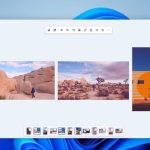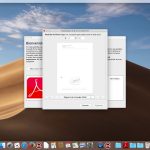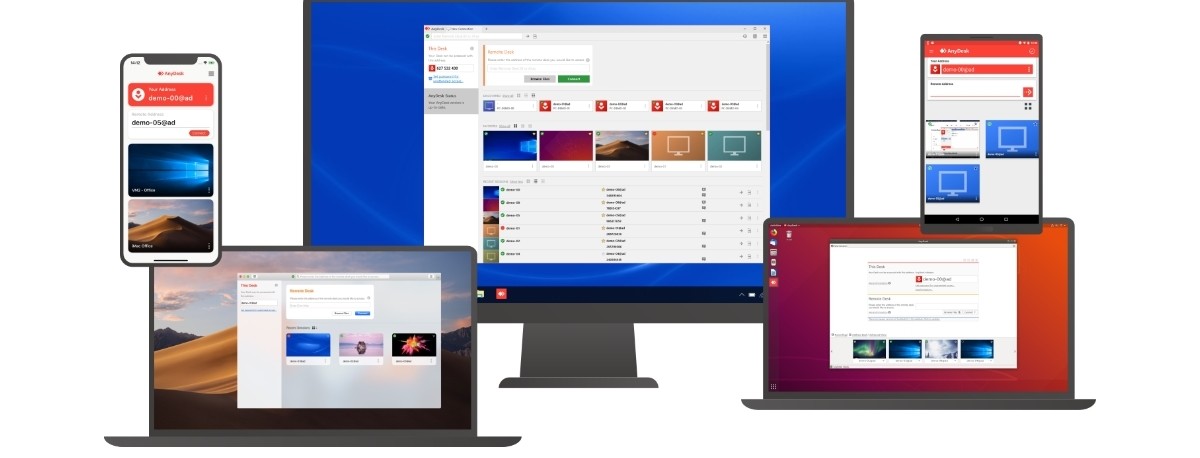
¿Estás buscando un programa para controlar un PC de forma remota? Si además lo quieres sincronizar con un dispositivo Android, en este artículo de Tecnoguia, te explicamos qué es AnyDesk, cómo funciona y cómo se puede usar desde cero.
Aprenderás a descargar e instalar AnyDesk en tu dispositivo, cómo conectarte a otro ordenador de forma remota, cómo personalizar la configuración de AnyDesk y cómo utilizar las diversas características y herramientas para optimizar tu experiencia de escritorio remoto.
¿Qué es AnyDesk?
AnyDesk es un software de escritorio remoto que te permite acceder al ordenador desde cualquier parte del mundo. La función principal es facilitar la asistencia remota, permitiéndote controlar el ordenador de forma remota, sin importar tu ubicación.
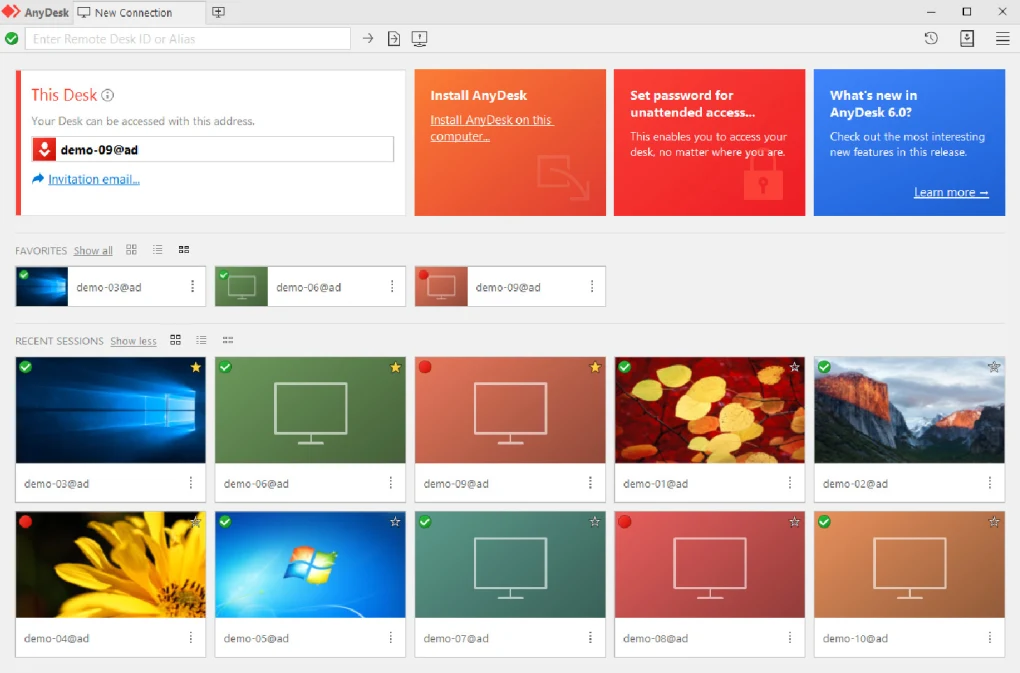
AnyDesk es una herramienta útil para los trabajadores remotos, los equipos de soporte técnico y los administradores de sistemas.
AnyDesk cuenta con diversas características que lo convierten en una herramienta útil para la asistencia remota. Una de las principales características es la velocidad, ya que utiliza un algoritmo de compresión de datos que permite una transferencia rápida y fluida de archivos y datos.
Cuenta con una interfaz intuitiva y fácil de usar, lo que hace que sea accesible para cualquier usuario. Otra de las características más importantes de AnyDesk es la seguridad. AnyDesk utiliza encriptación de 256 bits para garantizar la seguridad de la conexión remota.
¿Cuáles son los requisitos para usar AnyDesk?
Para poder usar AnyDesk, se necesitan dos dispositivos: uno para controlar de forma remota, como un móvil, y otro para ser controlado. Ambos dispositivos necesitan tener AnyDesk instalado. Otros requisitos para poder usar este Software son:
- Contar con el sistema operativo compatible: AnyDesk es compatible con sistemas operativos Windows, MacOS, Linux, Android e iOS.
- Conexión a Internet: AnyDesk requiere una conexión a Internet estable y de alta velocidad para funcionar correctamente.
- AnyDesk ID: Para conectarte a un dispositivo remoto, es necesario tener tu ID de AnyDesk. Este identificador es un número único de nueve dígitos que se genera al instalar AnyDesk.
- Permisos de administrador: Para utilizar algunas funciones de AnyDesk, puede que necesites permisos de administrador en el dispositivo remoto.
Descargar AnyDesk para Windows y Android

Si cumples con los requisitos previamente explicados, puedes descargar el software tanto en Windows como en Android.
Cómo configurar AnyDesk desde cero
Ahora bien, si eres nuevo en AnyDesk, quizás necesites una guía paso a paso para saber cómo utilizar cada una de las funciones.
Una vez que hayas instalado AnyDesk en tu ordenador, ábrelo y verás una pantalla con un ID de AnyDesk de 9 dígitos. Este es el número que necesitarás para acceder a este ordenador desde otro dispositivo.
Ahora debes descargar AnyDesk en el dispositivo desde el que deseas acceder al ordenador de forma remota. La ventaja es que AnyDesk está disponible para una amplia variedad de sistemas operativos.
Una vez que hayas descargado e instalado AnyDesk en el dispositivo desde el que deseas acceder, abre la aplicación y verás una pantalla con un campo para ingresar el ID de AnyDesk del ordenador al que deseas acceder de forma remota.
Ingresa el ID de AnyDesk de 9 dígitos que aparece en la pantalla del ordenador al que deseas acceder.
Después de ingresar el ID de AnyDesk, haz clic en el botón “Conectar”. AnyDesk se conectará al ordenador de forma remota y verás tu pantalla en el dispositivo desde el que estás accediendo.
A partir de aquí, puedes controlar el ordenador de forma remota y realizar cualquier tarea que normalmente harías en ese ordenador como si estuvieras sentado frente a él.
Cuando hayas terminado de trabajar en el ordenador de forma remota, es importante cerrar la conexión para evitar que alguien más acceda sin autorización. Simplemente, haz clic en el botón “Desconectar” en la parte superior de la pantalla de AnyDesk para cerrar la conexión.
¿Cómo funcionan los controles de AnyDesk en el móvil?
Al conectarte a un dispositivo remoto desde un dispositivo móvil, se puede controlar el escritorio remoto utilizando las siguientes funciones:
- Toque: para seleccionar un elemento en la pantalla remota, simplemente toca con un dedo sobre él.
- Deslizar: para desplazarte por una página o pantalla remota, desliza con un dedo hacia arriba o hacia abajo.
- Arrastrar: para mover un elemento en la pantalla remota, toca y mantén presionado el elemento y luego arrástralo a la ubicación deseada.
- Teclado: puedes utilizar el teclado en pantalla del dispositivo móvil para introducir texto o comandos en el dispositivo remoto.
- Gestos de zoom: los gestos de zoom te permiten acercar o alejar objetos. Por ejemplo, puede hacer zoom en un documento o imagen para ver más detalles.
- Opciones adicionales: en dispositivos móviles también ofrece opciones adicionales, como cambiar la resolución de la pantalla remota, ajustar la calidad de imagen, activar la función de chat y compartir archivos entre dispositivos.
AnyDesk es una herramienta muy útil
AnyDesk es una herramienta muy útil para acceder a tu ordenador desde otro lugar, ya sea para trabajar desde casa, para dar soporte técnico, para compartir archivos, entre otros usos. Como hemos visto en este artículo, es muy fácil de usar y se puede instalar en diferentes sistemas operativos, como Windows, Mac OS y Linux.
Cuenta con otras funciones muy útiles, como la transferencia de archivos y la grabación de sesiones. También es compatible con múltiples monitores y se puede personalizar para adaptarse a tus necesidades.
En resumen, AnyDesk es una herramienta fácil de usar y muy útil. Por eso en Tecnoguia esperamos que hayas aprendido cómo usar AnyDesk desde cero y que puedas sacarle el máximo provecho a esta herramienta.